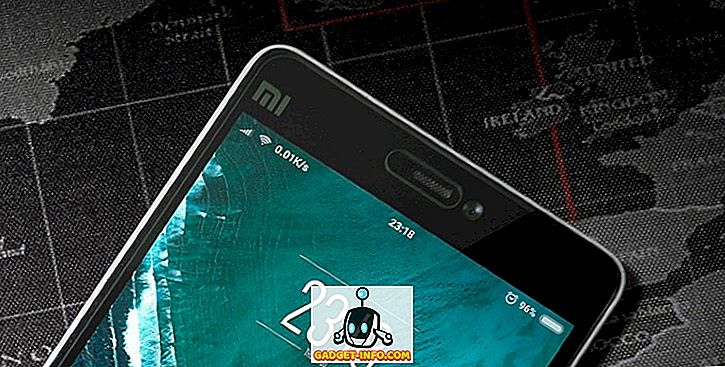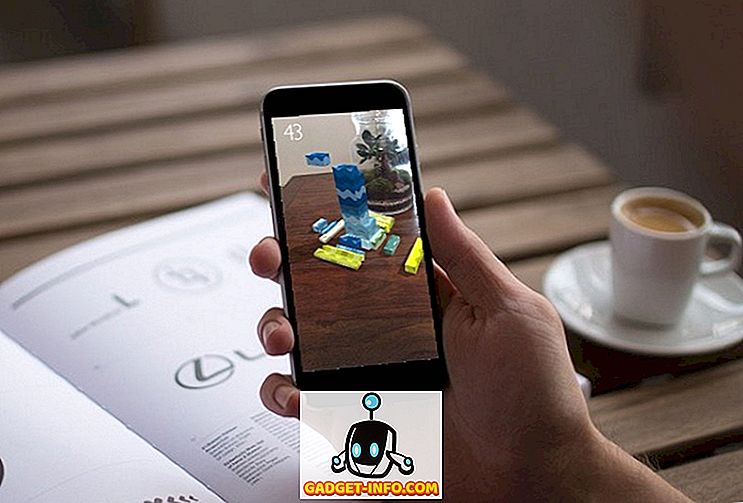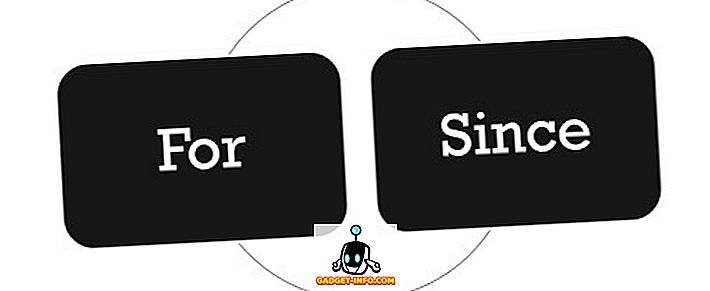Nếu bạn đã không sống dưới một tảng đá trong vài tuần qua, bạn hẳn đã nghe nói về Prisma - ứng dụng sử dụng thuật toán học máy để áp dụng các bộ lọc tìm kiếm tuyệt vời cho hình ảnh. Trong khi Prisma chỉ hoạt động cho các bức ảnh, và một ứng dụng video được cho là có tên trong các tác phẩm, thì một ứng dụng khác đã đánh bại Prisma trong trò chơi của chính nó. Ứng dụng có tên là Nghệ sĩ nổi tiếng, là một ứng dụng nhỏ gọn cho phép người dùng áp dụng các bộ lọc nghệ thuật cho video.
Đọc tiếp để tìm hiểu thêm về cách bạn có thể sử dụng Artisto để tạo video trông nghệ thuật từ iPhone bằng cách khai thác sức mạnh của máy học.
Thiết lập Artisto trên thiết bị iOS và Android của bạn
Artisto không thực sự cần bất kỳ thiết lập nào trước khi sử dụng, ngoại trừ, rõ ràng, cho phép nó truy cập vào máy ảnh, ảnh và micrô trên thiết bị của bạn, để cho phép nó quay video và tải video hiện có từ cuộn thư viện / camera .
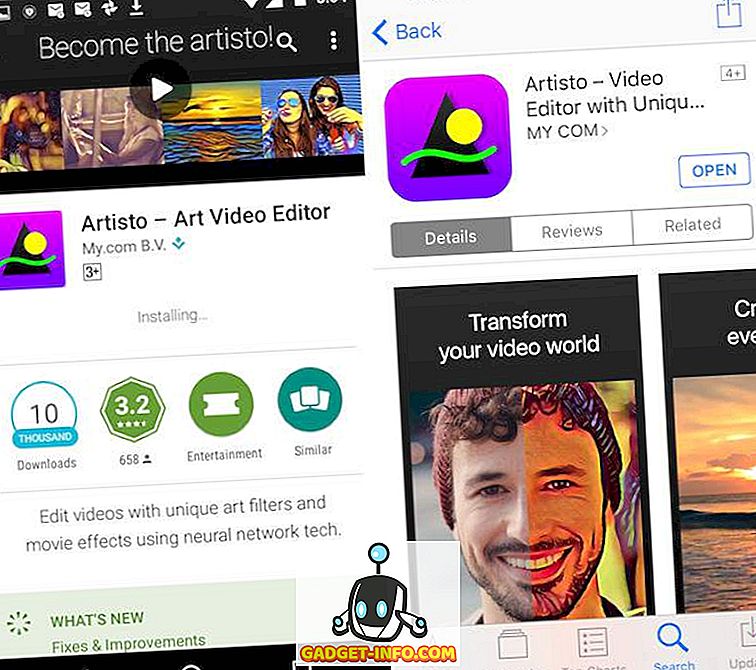
Cài đặt trên Android và iOS cũng rất đơn giản. Tất cả những gì bạn phải làm là đi đến Play Store trên Android hoặc App Store trên iOS và tìm kiếm cho Artist Artisto. Ứng dụng này hoàn toàn miễn phí, vì vậy bạn chỉ cần tải xuống.
Cài đặt (Android, iOS, Miễn phí)
Sử dụng Artisto để tạo video nghệ thuật
Artisto thực sự đơn giản khi tạo ra các video nghệ thuật đẹp mắt. Ứng dụng mở trực tiếp vào màn hình camera, cho phép bạn quay video để áp dụng các bộ lọc trên hoặc bạn có thể chọn một video hiện có và áp dụng các bộ lọc cho nó.
1. Quay video mới và áp dụng các bộ lọc:
Artisto cho phép người dùng quay video trực tiếp trong ứng dụng, mặc dù ứng dụng có giới hạn thời gian tối đa là 10 giây để quay video. Điều này có thể được thực hiện để đảm bảo rằng kết nối không bị hết thời gian, cố gắng tải lên các video thực sự lớn và cũng để giảm quá tải tiềm năng của các máy chủ đang cố gắng áp dụng các bộ lọc cho các tệp video lớn. Rõ ràng, bạn có thể quay các video nhỏ hơn và áp dụng các bộ lọc trên chúng, nhưng giới hạn về thời lượng tối đa cho video là 10 giây.
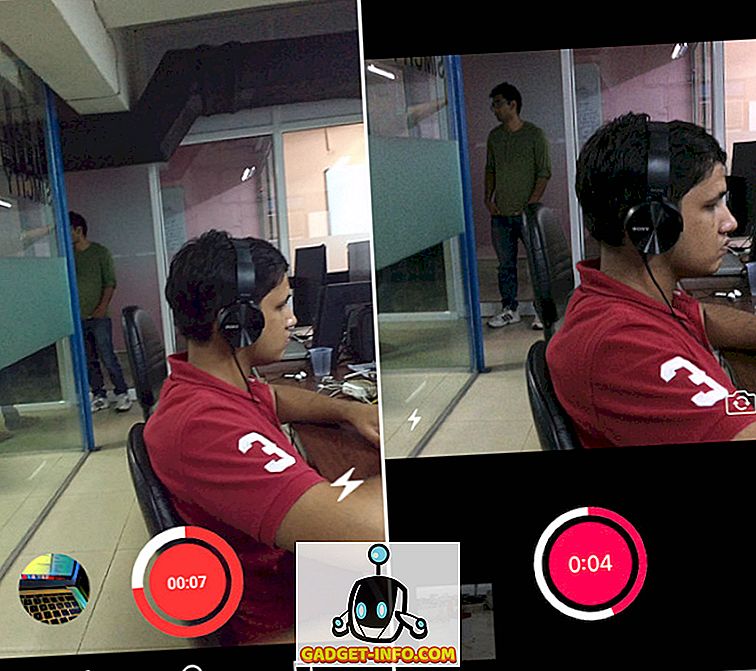
Khi bạn đã quay video xong, ứng dụng sẽ tự động đưa bạn đến màn hình tiếp theo, với một chuỗi các bộ lọc mà bạn có thể vuốt qua và chỉ cần nhấn vào bộ lọc mà bạn muốn sử dụng trên video.
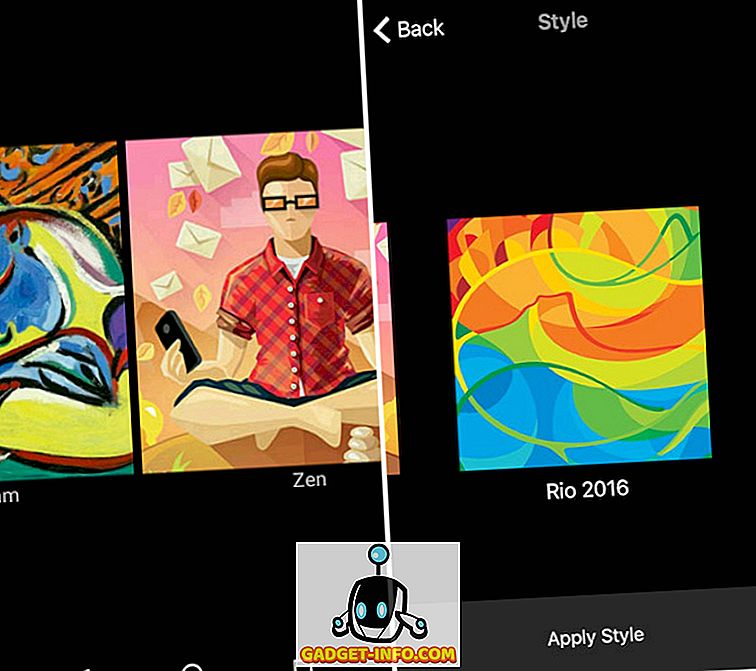
Sau khi bạn chọn bộ lọc, ứng dụng sẽ mất một chút thời gian để xử lý video và sau đó giới thiệu cho bạn video đã chỉnh sửa, phát lại trên một vòng lặp, với các tùy chọn để chia sẻ video trên nhiều nền tảng truyền thông xã hội.
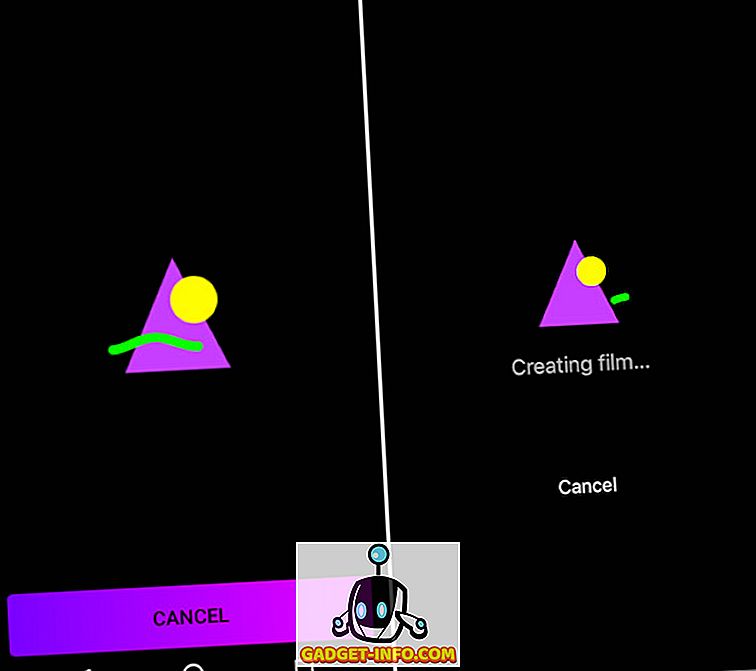
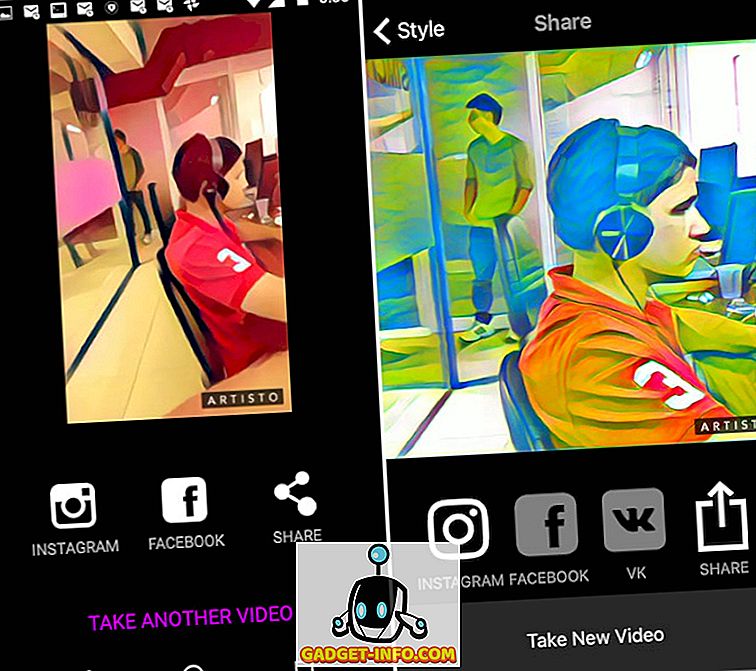
Bạn thậm chí có thể quay lại và chọn một bộ lọc khác để áp dụng cho video.
2. Áp dụng Bộ lọc trên Video hiện có:
Ứng dụng cũng cho phép người dùng sử dụng các video hiện có từ cuộn camera của họ và áp dụng các bộ lọc trên chúng. Nếu các video dài hơn 10 giây, ứng dụng sẽ cung cấp cho người dùng tùy chọn cắt video sao cho nó không dài hơn 10 giây. Khi bạn đã thực hiện điều đó, bạn có thể chọn bất kỳ bộ lọc nào để áp dụng trên video và sau vài giây xử lý, ứng dụng sẽ hiển thị video đã chỉnh sửa, cùng với tùy chọn chia sẻ chúng trên một số nền tảng phương tiện truyền thông xã hội. Các bước để áp dụng các bộ lọc trên video hiện có là:
Nhấn vào biểu tượng ở phía dưới bên trái trong giao diện người dùng của ứng dụng.
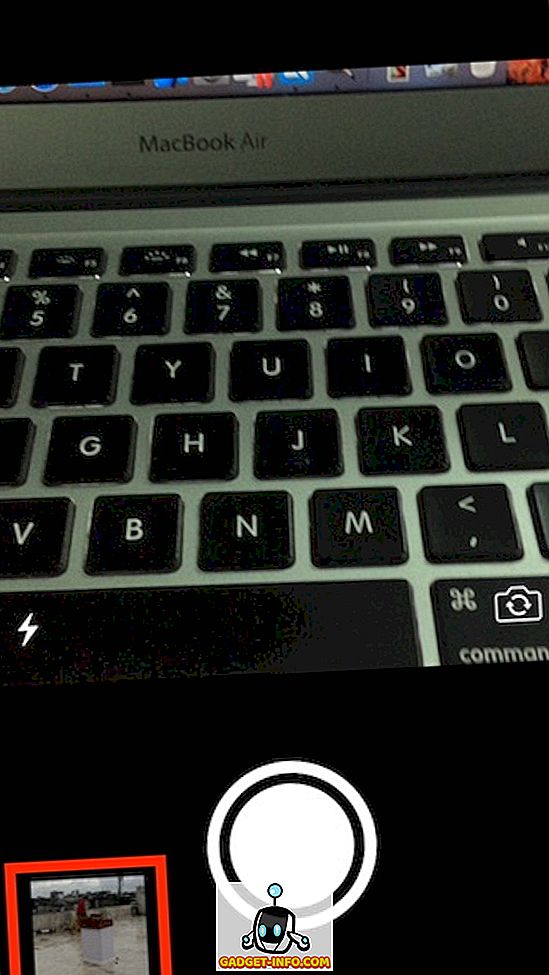
Chọn video bạn muốn chỉnh sửa. Nếu video dài hơn 10 giây, hãy cắt nó để làm cho nó nhỏ hơn hoặc bằng 10 giây.
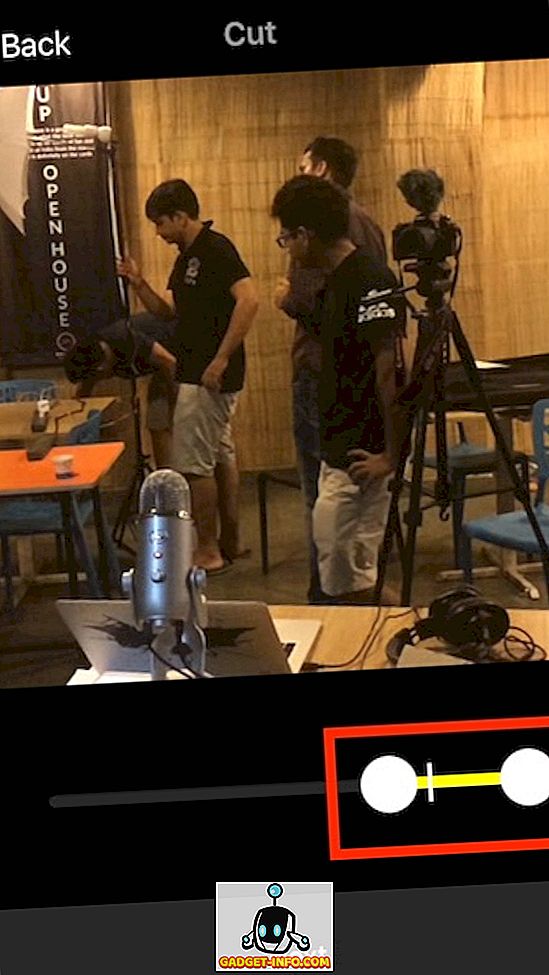
Chọn một bộ lọc từ các tùy chọn có sẵn.
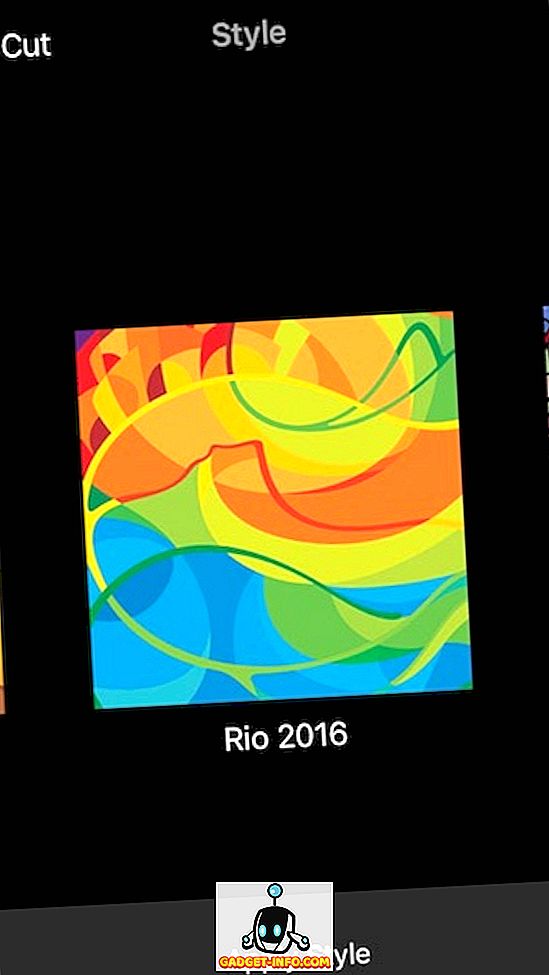
Chia sẻ video lên phương tiện truyền thông xã hội nếu bạn muốn.
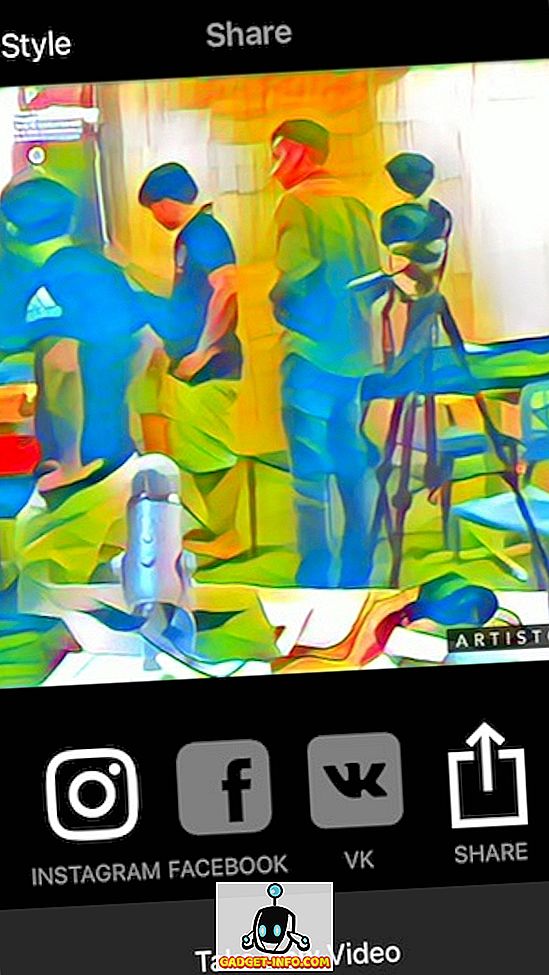
Phần thưởng: Lưu video
Trên Android, Artisto tự động lưu tất cả các video bạn tạo, do đó bạn không bao giờ phải lo lắng về việc phải lưu video; bạn chỉ có thể thoát khỏi ứng dụng. Tuy nhiên, trên iPhone, ứng dụng không tự động lưu video vào album Ảnh. Tuy nhiên, có một cách bạn có thể làm điều này, và nó thật dễ dàng.
Khi bạn đã hoàn tất việc tạo video hoàn hảo với bộ lọc bạn chọn và bạn được đưa đến màn hình chia sẻ, chỉ cần nhấn vào nút chia sẻ. Tại đây, bạn sẽ thấy một tùy chọn để lưu video. Nhấn vào tùy chọn này và video sẽ được lưu vào album Ảnh của bạn.
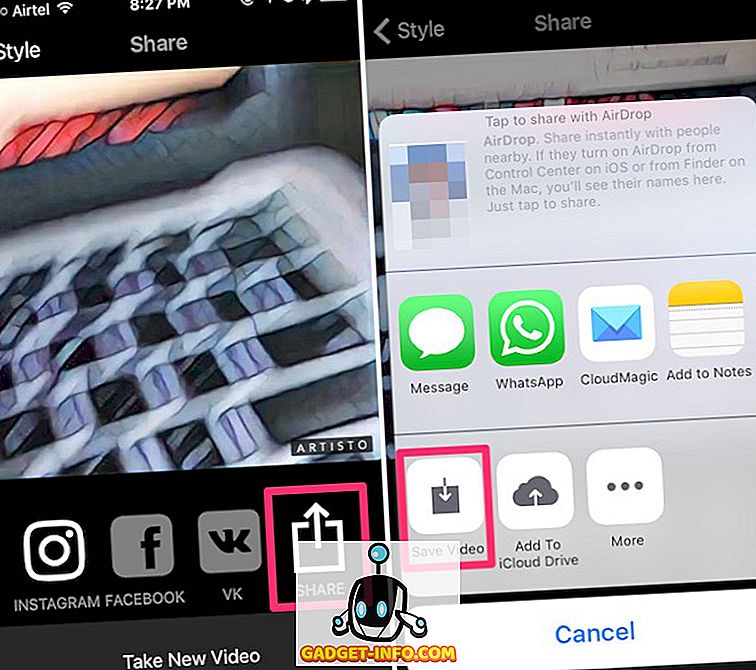
Artisto: Đánh bại Prisma trong trò chơi riêng của mình
Bây giờ bạn đã biết về Artisto và cách sử dụng nó, hãy tiếp tục và tạo một số video nghệ thuật đẹp mắt và chia sẻ chúng với bạn bè của bạn. Khi tạo một ứng dụng dành cho video, những gì Prisma đã làm trên Photos, Artisto đã đánh bại Prisma một cách hiệu quả trong chính trò chơi của mình. Prisma đã công bố kế hoạch hỗ trợ video, nhưng Artisto đã đến đó trước. Không chỉ vậy, Artisto có rất nhiều bộ lọc độc đáo và nhanh hơn đáng kể so với Prisma, ngay cả khi một trong số chúng hoạt động trên ảnh và cái còn lại trên video.
Như mọi khi, chúng tôi muốn nghe về trải nghiệm của bạn với Artisto và nếu bạn nghĩ rằng chúng tôi đã bỏ lỡ điều gì đó, vui lòng nhắc chúng tôi trong phần bình luận bên dưới.